Как использовать iPhone 6
Как использовать iPhone 6?

Как известно Apple не соизволила приложить инструкцию к iPhone 6 и поэтому новым пользователям в среде продуктов Apple может быть трудно разобраться с их новым девайсом. В этом материале мы вам расскажем как пользоваться айфоном 6 и вы узнаете о философии построения IOS — операционной системы iPhone и iPad.
Итак, купили вы себе новый айфончик, пришли домой и принялись распаковывать. Вот он, родной iPhone 6, включаем и видим приветствие. В ОС не попасть без Сим-карты, так что давайте её вставлять.
Вставляем сим-карту
Для iPhone 6 нужна nano-SIM, которая на данный момент является самой маленькой карточкой для устройств. Неудивительно, ведь компания стремиться использовать самые технологичные решения в своих продуктах.
 Для того чтобы открыть отсек куда нужно вставлять нано СИМ, вам потребуется специальная металлическая «палочка», которая идёт в комплекте с устройством и выглядит как показано на картинке справа. Всё что вам нужно, это засунуть её абсолютно прямо в специальный паз для неё и надавить. Давить нужно будет довольно сильно — Apple делают всё добротно. Нужно именно давить под прямым углом, а не подковыривать как некоторые считают. После некоторых усилий ячейка откроется и вы сможете её высунуть полностью пальцами.
Для того чтобы открыть отсек куда нужно вставлять нано СИМ, вам потребуется специальная металлическая «палочка», которая идёт в комплекте с устройством и выглядит как показано на картинке справа. Всё что вам нужно, это засунуть её абсолютно прямо в специальный паз для неё и надавить. Давить нужно будет довольно сильно — Apple делают всё добротно. Нужно именно давить под прямым углом, а не подковыривать как некоторые считают. После некоторых усилий ячейка откроется и вы сможете её высунуть полностью пальцами.
Что же делать если у вас обычная SIM-карта? Идеальным решением будет сходить в салон связи вашего оператора, где вам любезно поменяют вашу симку на ту, которая нужна для iPhone 6, т.е. на nano-SIM.
Если у вас не никакого желания идти куда-то там, что-то там менять — можно обрезать вашу карточку до нужных размеров. Делается это легко и непринуждённо и мы подробно об этом писали здесь.
Тем более если у вас не получиться обрезать как нужно вашу SIM карточку — тогда уже можно идти и к оператору.
Начало работы и взаимодействие с ОС
Вставив карточку, ваш телефон активируется и с этого момента вступит в силу гарантия на ваше устройство. Для работы девайса вам будет необходимо создать Apple ID если у вас его ещё нет и выполнить стандартные настройки языка, времени, синхронизации и т.д.
Рекомендуется чтобы ваш iPhone 6 сначала полностью разрядился, затем полностью зарядился. Это нужно чтобы аккумулятор набрал ёмкость. Желательно сделать это пару раз.
Итак, ваш новенький iPhone 6 включился и вы видите перед собой операционную систему устройства. ОС очень лаконична и не имеет каких-то лишних опций и возможностей. В отличие от Андроида, в IOS нет рабочих столов, виджетов и чего-то подобного. Ваш HOME SCREEN это список ваших приложений. Как и в Андроиде приложения будут с увеличением их числа перемещаться на новые странице, а вы можете их группировать по папкам.
Сама философия системы полностью направлена на потребителя, предоставляя ему минимум настроек и максимум функционала приложений. В iPhone 6 действительно очень мало настроек по сравнению с устройствами на базе Андроид.
Приложения на iPhone 6 практически те же что и на другие ОС, только в более качественно исполнении, чего требует жёсткая модерация приложений в AppStore. Таким образом Apple повышают качество общего удовольствия и опыта обращения с устройством.
Установка приложений с AppStore
Для того чтобы успешно устанавливать приложения из AppStore вам нужно будет ввести данные вашей карточки, а также согласится на дополнительные правила. В магазине есть как платные так и бесплатные приложения.
Для того чтобы установить приложения на iPhone 6 вам не нужно каждый раз вводить пароль. Можно включить согласие на установку приложения с помощью подтверждения отпечатком пальца, что намного удобнее и быстрее. Достаточно настроить для этого Touch ID.
Для того чтобы получить возможность удалить приложение или переместить приложение в папку на iPhone 6, просто подержите палец на значке.
Список недавно запущенных приложений
В iPhone 6 реализована многозадачность. Это говорит о том, что вы нажатием клавиши HOME сворачиваете текущее приложение. Чтобы открыть список свёрнутых или недавно запущенных приложений — дважды быстро нажмите HOME-клавишу.
Как закрывать приложения?
Для начала нажмите на клавишу HOME чтобы свернуть приложение, после этого откройте список всех запущенных приложений двойным быстрым нажатием клавиши HOME. Перед вами появятся скриншоты приложений с иконками под ними. Для полного выключения приложения — сдвиньте скриншот вверх с помощью пальца.
Как стянуть верх экрана к низу?
Те кто смотрел презентацию iPhone 6, помнят что показывали возможность быстро стянуть вниз всю верхнюю часть экрана. Это нужно для того чтобы было удобно пользоваться одной рукой (Одной рукой трудно дотянуться до верха экрана, если этого требует приложение). Для того чтобы быстро подтянуть к пальцам весь верх экрана, просто дважды коснитесь (НЕ НАЖИМАЯ!) клавиши HOME.
Как скинуть музыку, фото и видео в iPhone 6?
Для того чтобы иметь возможность копировать на ваш айфон свою музыку, картинки, видео и фильмы нужно установить на компьютер iTunes, который следует скачать с официального сайта Apple. В программе войдёте в систему с помощью вашего Apple ID, подключайте ваш iPhone и увидите всё что вы сможете скидывать на него.
Как сделать резервные копии приложений и файлов в iPhone 6?
Если вы хотите скопировать данные из вашего iPhone 6, то для этих целей подойдёт iTunes. Однако он не столь функционален как хотелось бы, поэтому мы рекомендуем пользоваться программой iTools (Для неё нужен установленный iTunes).
Фотографируем наушниками
В iPhone 6 вы можете подключив наушники, делать фотографии нажатием клавиш громкости. Клавиша громкости в этом случае работает как спусковой тросик, позволяя делать фотоснимки более-менее дистанционно от девайса.
Это может потребоваться если вам нужно не двигать камерой (в руках всё равно микродвижения) или вы хотите легко сделать селфи основной камерой.
Делаем снимки экрана
Иногда у нас возникает потребность сделать скриншот экрана и на удивление многих, данная возможность реализована на нативном уровне устройства. Для того чтобы сделать снимок экрана вам нужно одновременно нажать клавишу Home и клавишу блокировки.
Надеемся вам помог материал немного разобраться с возможностями iPhone 6. Дальше вы уж сами. Всего наилучшего! Если остались какие-то вопросы — пишите в комментариях.
youon.ru
Руководство пользователя iPhone 6
Многие из нас, купив новое устройство, не удосуживаются прочесть прилагаемую инструкцию. И только лишь после выявления проблем, мы начинаем рыться в буклетах от производителя, чтобы выяснить, в чём же причина. Поэтому, если Вы купили айфон – настоятельно рекомендуем почитать рекомендации по его использованию. Пусть даже Apple и заявляет, что первичная настройка элементарна и интуитивно понятна. Хотя это и не так просто, учитывая то, что iPhone 6 комплектуется даже не брошюрой, а небольшим лифлетом. Это, по сути,вовсе и не инструкция, а лишь спецификация с перечнем аксессуаров. Понятно, что делается это из соображений экономии — а зря. Ведь существует масса нюансов, несоблюдение которых может испортить человеку всё удовольствие от покупки. И получается, что множество тонкостей и секретов остаются недоступными для неискушённых пользователей-чайников. Чтобы исправить эту несправедливость, направим вас по нужным адресам.
«Справочник» от производителя
Итак, вот что видит счастливый обладатель айфона, открыв заветную белую коробочку. Как и обещано, лишь пара тонких листков-вкладышей – и самый популярный в мире, дорогущий, телефон. Предполагается, что все владельцы iPhone хорошо знакомы с компьютером. Даже если это не так, всё равно освоить придётся — без него не обойтись, потому что львиная доля операций — обновления прошивки, скачивание медиаконтента, создание резервных копий личных данных – всё происходит через ПК, с фирменным приложением iTunes. И у большого количества пользователей возникает масса вопросов уже даже на этапе настроек.
Предполагается, что все владельцы iPhone хорошо знакомы с компьютером. Даже если это не так, всё равно освоить придётся — без него не обойтись, потому что львиная доля операций — обновления прошивки, скачивание медиаконтента, создание резервных копий личных данных – всё происходит через ПК, с фирменным приложением iTunes. И у большого количества пользователей возникает масса вопросов уже даже на этапе настроек.
Хотите распечатать или полистать онлайн подробные инструкции для iPhone, а также пособие по использованию разных версий системы – iOS? Посетите соответствующий раздел на специализированном ресурсе производителя — https://support.apple.com/ru_RU/manuals/. Здесь собрана вся информация о смартфоне и о его операционной системе, даются советы по грамотному пользованию айфоном. Все материалы представлены на русском языке и сопровождаются пояснительными скриншотами, меню – удобно структурировано.
Человеку, впервые начавшему знакомство с устройствами марки, полезно будет ознакомиться с начальными сведениями об iPhone по ссылке http://help.apple.com/iphone. В первом же пункте показаны подробные картинки с надписями всех кнопок, разъёмов и портов, чтобы в дальнейшем лучше понимать разъяснения по эксплуатации. Также здесь представлены и все горячие комбинации клавиш, которые, кстати, не помешает пересмотреть и давнему поклоннику гаджетов Apple – на поверку лишь единицы пользуются ими, можно узнать много интересного. Ознакомьтесь со всеми сервисными значками, которые будут использоваться в центре уведомлений и попутно отображаться в статус баре.
Также здесь представлены и все горячие комбинации клавиш, которые, кстати, не помешает пересмотреть и давнему поклоннику гаджетов Apple – на поверку лишь единицы пользуются ими, можно узнать много интересного. Ознакомьтесь со всеми сервисными значками, которые будут использоваться в центре уведомлений и попутно отображаться в статус баре.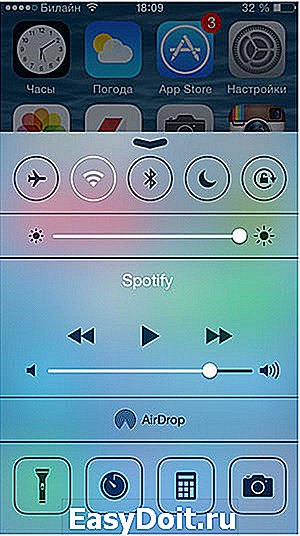 Очень доступно расписан процесс настройки – вам нужно лишь поэтапно выполнять все запросы встроенного ассистента. Вы можете параллельно с настройкой смартфона наблюдать на экране компьютера, правильно ли выполняется алгоритм, и выяснить сразу же все непонятные моменты.
Очень доступно расписан процесс настройки – вам нужно лишь поэтапно выполнять все запросы встроенного ассистента. Вы можете параллельно с настройкой смартфона наблюдать на экране компьютера, правильно ли выполняется алгоритм, и выяснить сразу же все непонятные моменты.
Помимо общих сведений об устройстве, на указанном ресурсе представлена краткая инструкция по применению для каждого раздела меню смартфона. От настройки камеры и перемещения всего отснятого материала в облачное хранилище или на любой удобный носитель, до активации сервиса управления «умным» домом через айфон.
В разделе безопасности, эксплуатации и поддержки Вы узнаете: как правильно выполнять обновление прошивки или её сброс, как создавать резервные копии или проверить свой айфон перед покупкой/продажей, куда обращаться в случае возникновения проблем и многое другое.
В руководстве по эксплуатации от производителя попутно можно найти ссылки на решение проблем, возникающих по ходу эксплуатации.
Не забывайте, что в течение трёх месяцев от момента покупки Вы имеете право на бесплатное техническое сопровождение — удобным для вас способом: по телефону или через электронную почту.
Убедитесь прежде, что информации по возникшей проблеме, не представлено в разделе техподдержки -apple.com/ru/support.
Включаем?
После ознакомления с азами можно приступать к включению и настройке. Прежде всего, нужно вставить карту — формата нано-сим — в слот, находящийся на торце справа. Далее, для включения устройства нажмите клавишу питания, которая находится прямо над слотом симки.
Далее, для включения устройства нажмите клавишу питания, которая находится прямо над слотом симки. При этом экран должен засветиться, появится логотип и системное приветственное сообщение.
При этом экран должен засветиться, появится логотип и системное приветственное сообщение. Для активации нового айфона в глобальной системе Apple, вам нужно будет зарегистрировать его в разделе https://apple >
Для активации нового айфона в глобальной системе Apple, вам нужно будет зарегистрировать его в разделе https://apple >
Если Вы уже ранее пользовались айфонами предыдущих серий – можно восстановить большую часть данных с них, главное чтобы у вас имелись актуальные резервные копии. Система сама предложит вариант восстановления на выбор — в процессе настройки нового устройства.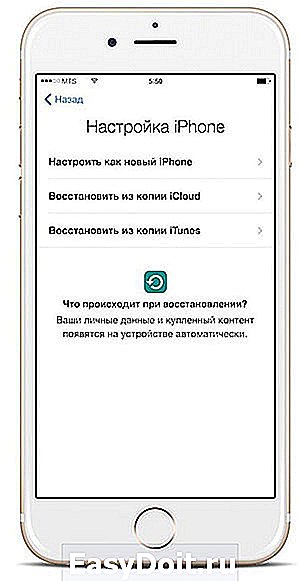 Готово, Вы включили и активировали в сети свой смартфон. Теперь можно вплотную пройтись по всем вкладкам меню, попутно листая соответствующие разделы инструкции на компьютере. Так вы узнаете о многих скрытых возможностях iPhone и сможете полноценно использовать все его преимущества.
Готово, Вы включили и активировали в сети свой смартфон. Теперь можно вплотную пройтись по всем вкладкам меню, попутно листая соответствующие разделы инструкции на компьютере. Так вы узнаете о многих скрытых возможностях iPhone и сможете полноценно использовать все его преимущества.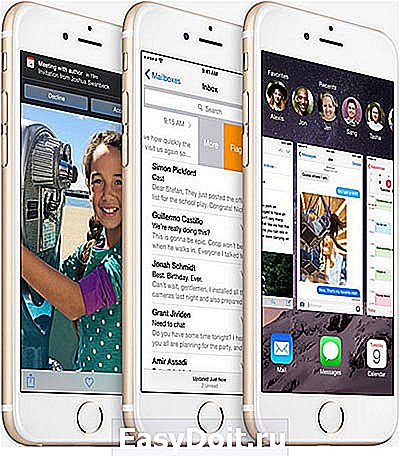 Не поленитесь уделить немного времени на это, ведь выполнение всех рекомендаций, которые даёт инструкция – залог бесперебойной работы устройства.
Не поленитесь уделить немного времени на это, ведь выполнение всех рекомендаций, которые даёт инструкция – залог бесперебойной работы устройства.
Ну и конечно, найти ответы на большинство возникающих, в процессе использования iPhone, вопросов Вы всегда сможете на нашем ресурсе.
iphonebit.ru
5 простых советов про iPhone для новичков

Используй смартфон почти как профи.
Несмотря на огромное количество неординарных возможностей, большинство владельцев iPhone пользуются устройством только в качестве банальной звонилки или близко к тому. В большинстве случаев, они даже не догадываются о многих нюансах девайса, которые могут сильно облегчить жизнь.

Мы провели небольшой социологический опрос почти среди трех сотен разных пользователей iPhone, которых сложно назвать гиками. Среди большого числа проблем, с которыми все они сталкиваются каждый день, выделили пять ключевых и дали по пару простых советов, которые не потребуют из ряда вон выходящих навыков.
*Эта строчка специально для тех, кто не умеет читать. Если ты всё знаешь про iOS и вообще мега-эксперт, мы за тебя рады. Но есть миллионы тех, кто с айфоном не спит в обнимку, или просто не заморачивается гаджетами. Поэтому будь добр, оставь свой коммент про «все это знают!1» при себе. Но если не терпится, ок, проведём ещё один социальный эксперимент. Все, кто напишут такой комментарий ниже, официально могут считаться подругами Тима Кука. Если увидишь такого умника, не забудь его обрадовать 😉 Поехали!
1. Заряжаем смартфон быстрее

Сам я очень давно забыл о любых проблемах с долгой зарядкой личного iPhone. Сегодня меня куда больше беспокоят проценты оставшейся энергии на MacBook Pro, на который давно переехали все рабочие и развлекательные потребности. Более того, свой телефон заряжаю не самой комплектной зарядкой, которая быстрее.
Используй мощный адаптер

Не буду вникать в многочисленные физико-технические нюансы, которые неоднократно становились поводом для бесконечных холиваров. Поделюсь личным опытом — последние пять поколений iPhone, которые прошли через мои руки, я заряжал более мощным адаптером от iPad. Подойдет любой аналогичный на 2,1 А или около того.
Включи авиарежим

Если времени совсем нет, а зарядить iPhone очень нужно, переведите его в авиарежим. Он отключит все беспроводные интерфейсы устройства и уменьшит скорость потери энергии. До покупки дополнительного внешнего аккумулятора от Xiaomi такой прием спасал мою ситуацию неоднократно, но это уже совсем другая история.
2. Увеличиваем время автономной работы

Помню, пару лет назад писал большую такую «простынь» про экономию заряда аккумулятора iPhone. Как показало наше исследование, сегодня вопрос не потерял своей актуальности. Но сейчас я бы выделил всего два ключевых совета по уменьшению разряда батарейки.
Настрой фоновую геопозицию

Некоторые приложения планируют постоянно контролировать перемещение пользователя в пространстве для каких-то собственных «коварных» целей. Тем не менее, владельцу iPhone для какого-нибудь Twitter это абсолютно ненужно. Поэтому функцию можно отключить или ограничить только в момент использования из системных настроек (Конфиденциальность — Службы геолокации).
Выключи фоновое обновление приложений

Некоторые программы могут подгружать информацию даже в не запущенном состоянии — например, новостные агрегаторы, мессенджеры, календари, списки дел и так далее. Во многих случаях новые данные от приложения нужны только в момент его работы, поэтому функцию также стоит настроить (Основные — Обновление контента).
3. Делаем систему быстрее и понятнее

Этим моментом сам лично был очень сильно удивлен. На третьем по популярности месте среди трудностей опрошенных нами пользователей оказалось медлительность iOS, а также абсолютная неочевидность наличия-отсутствия многих кнопок и общая неинтуитивность.
Отключи лишние анимации
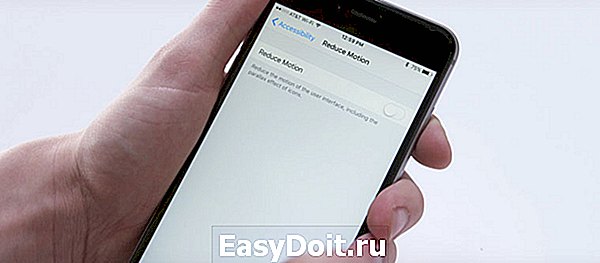
Чтобы ускорить работу iOS, нужно отключить все лишние анимации, без которых операционная система iPhone многим нравится куда больше (Основные — Универсальный доступ — Уменьшение движения). Сегодня это единственный вариант по ускорению работы системы без проведения процедуры джейлбрейка, которая недоступна на актуальных прошивках.
Добавь форму кнопкам

С релизом iOS 7 подавляющее большинство разработчиков приложений отказалось от традиционного тогда скевоморфизма в пользу актуального сегодня современного минимализма. Жаль, но в абсолют в данном случае возводится не удобство, а дизайн. Многие кнопки, например, здесь указываются банальным текстом, возможность нажать на который неочевидна (Основные — Универсальный доступ — Формы кнопок).
4. Настраиваем камеру и учимся ей пользоваться на 100%

Одной из самых популярных социальных сетей сегодня является Instagram. Сервис позволяет просто и быстро делиться художественными и не сильно снимками со своими подписчиками. Многие опрошенные отметили, что не умеют нормально фотографировать, поэтому проводим короткий ликбез.
Включи, наконец, сетку

В подавляющем числе случаев при построении композиции большинство фотографов использует пресловутое правило третей. Оно неразрывно связано с законами золотого сечения, но сегодня сильно касаться этого не станем. Нужно лишь четко понимать, что ключевые объекты в кадре должны располагаться именно на линиях сетки (Фото и Камера — Сетка).
Разберись с фокусом и экспозицией

Чтобы изменить объект для фокусировки и автоматической подстройки экспозиции, нужно банально тапнуть по нему на экране видоискателя. Если совершить длинный тап для фиксации этих параметров на конкретном месте снимка, можно настроить дополнительный параметр — яркость.
5. Создаём скриншоты и записываем видео с экрана
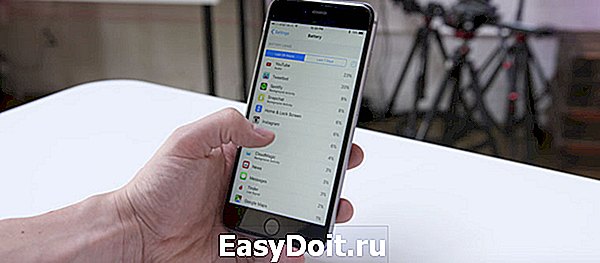
На пятом месте в топе проблем, с которыми часто сталкиваются начинающие или просто непродвинутые пользователи iPhone, оказалась невозможность максимально быстро передать любую информацию — текст, фото и так далее. Для этого нужно совершить слишком много неочевидных действий.
Да, научись делать скриншоты

Тут нетривиальный совет — активно пользуйтесь скриншотами. Для создания снимка экрана достаточно зажать кнопки Home и Power. Изображение сохранится в галерее, и его можно будет отправить кому-угодно любым удобным способом. Думаю, ничего более простого пока не придумали.
Сними первое видео с экрана

Раз уж заговорили о скриншотах, отметим также возможность снятия видео с экрана iPhone. К сожалению, только силами смартфона тут не справиться — понадобится компьютер. Проще всего подключить iPhone к Mac по Lightning и записать происходящее с помощью QuickTime (Файл — Новая видеозапись — Выбрать источник). Но можно заморочиться и с беспроводными решениями — например Reflector, который работает и на PC.
Выводы? Предложения?

Если знаешь что-то ещё интересное, милости прошу в комментарии.
(3.80 из 5, оценили: 5)
www.iphones.ru
